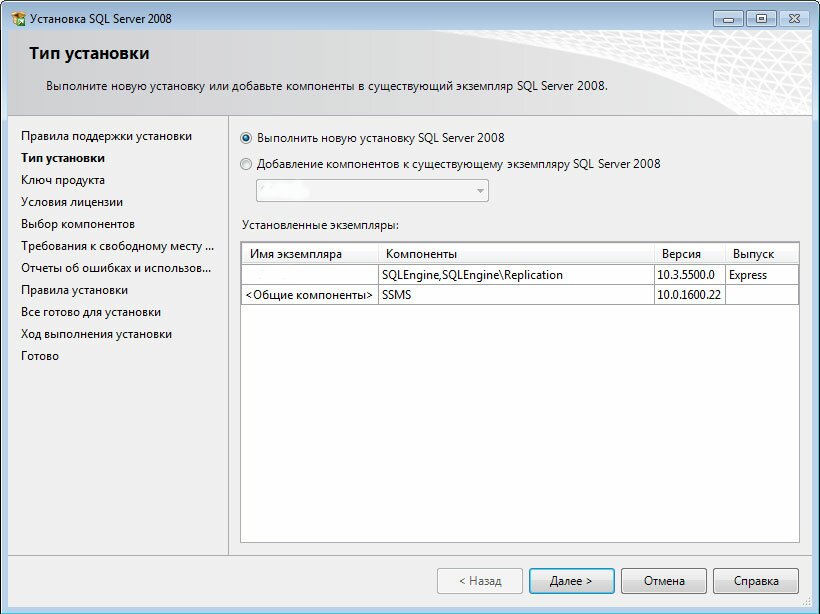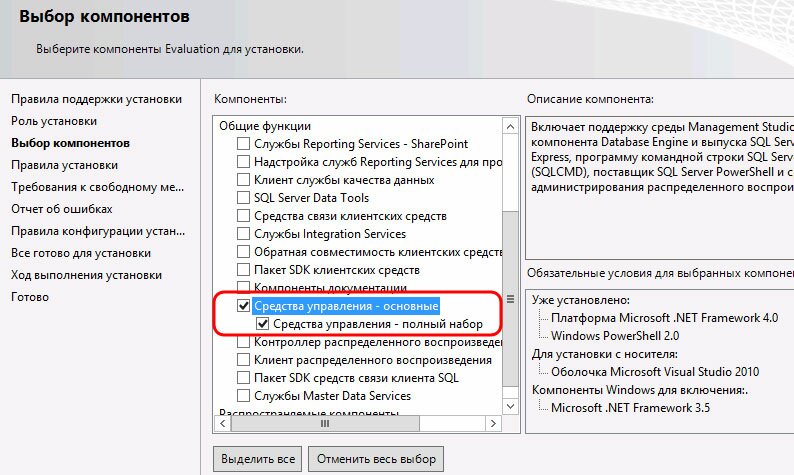Ответить на комментарий
Установка Management Studio на уже существующий SQL Server 2008
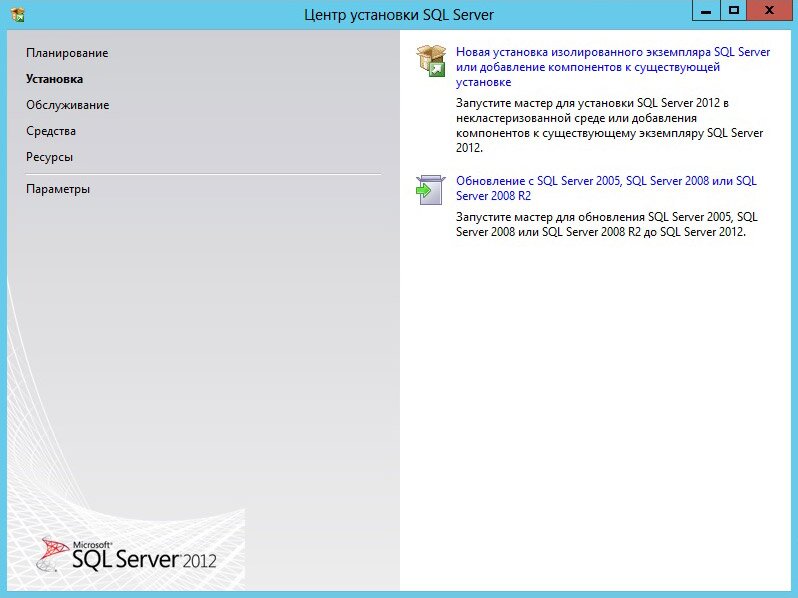 Хочу поделиться с вами историей моего знакомства с установкой Management Studio на уже установленный SQL Server 2008. Для многих это легкая процедура, но для тех, кто сталкивается с этим впервые, появятся трудности. Собственно заметку и хочу посвятить таким же, как и я «юзверям» которые столкнулись с этим компонентом впервые.
Хочу поделиться с вами историей моего знакомства с установкой Management Studio на уже установленный SQL Server 2008. Для многих это легкая процедура, но для тех, кто сталкивается с этим впервые, появятся трудности. Собственно заметку и хочу посвятить таким же, как и я «юзверям» которые столкнулись с этим компонентом впервые.
Что может быть проще забить в поисковике гугла строку с названием компонента, то есть студией или сразу зайти на официальный сайт майкрософта, скачать этот бесплатный компонент. Когда скачается два раза тыркнуть на него и после чего откроется окошко, которое многих сначала вводит в ступор. Дело в том, что мы вроде как качали компонент для сервера, а в меню есть возможность только установить новый сервер, никаких упоминаний про Management Studio или чего то подобного. Оказывается разработчики «мелкомягких» решили упростить себе жизнь и обобщить установку всех продуктов для sql сервера. По сути, вам нужно нажать «Новая установка …» (этот пункт вы можете увидеть если нажмете на изображение слева вверху) которая якобы отвечает за установку всего сервера, но на самом деле это не так. На просторах интернета вы можете найти детальную установку с картинками и описанием каждого пункта меню, я же опишу упрощённую инструкцию и остановлюсь на пунктах, которые нужны для решения вопроса с установкой студии. Если вы знакомы с установкой сервера, то можете перейти к следующему абзацу который начинается с слов «Вот здесь». Остальным же краткая инструкция, вам нужно будет пройти правила установки, если возникнут какие-то ошибки их нужно устранить. Дальше вам нужно установить «Файлы поддержки программы установки», по сути, здесь нужно просто нажать внизу кнопку «Установить». В следующем окне вас ждут еще одни правила установки, которые опять нужно устранить или если всё Ок, то нажать «далее».
Вот здесь будет не совсем стандартная установка, Вам нужно выбрать тип установки. Собственно выбора два, выбрать новую установку или выбрать пункт, в котором новый компонент добавится к уже существующему серверу. Я думаю, многие сразу же выберут второй пункт, я так же сделал, но дальше будет еще одно окошко «Выбор компонентов» где вы по какой-то причине не сможете ничего выбрать. А вот если выбрать первый пункт, то в компонентах вы сможете выбрать необходимый вам компонент, а именно «Средства управления - основные», где и будет та самая вам так нужная студия. Пункт который вам нужен вы можете увидеть ниже на изображении. К сожалению я не сделал скрин при установке, изображение снизу от 2012 сервера, в нем побольше компонентов, в вашем случае будет либо один или еще парочка, но вам нужен выделенный.
Этот этап, если вы знаете, что вас дальше ждет, то есть если вы устанавливали сервер, можете не читать. По сути вас ждут подтверждения лицензий и введение ключей, для платных серверов, для экспресс не нужно. В остальных пунктах ничего страшного не осталось, нужно что бы было место для установки компонента, дальше посмотрите отчет об ошибках, правила установки, дождаться установки и вуаля Management Studio установлена.
Из всего написанного выше вам нужно знать, что для начала установки нужно нажать новую установку, как самого сервера, так и тип установки, опять же новый. Присоединение компонента к уже установленному серверу у меня не сработало, вы же можете сначала попробовать этот пункт. В любом случае если вы боитесь за сохранность своей базы, сделайте бекап. А дальше экспериментируйте.
На этом у меня всё, будут вопросы задавайте в комментариях, постараюсь помочь.